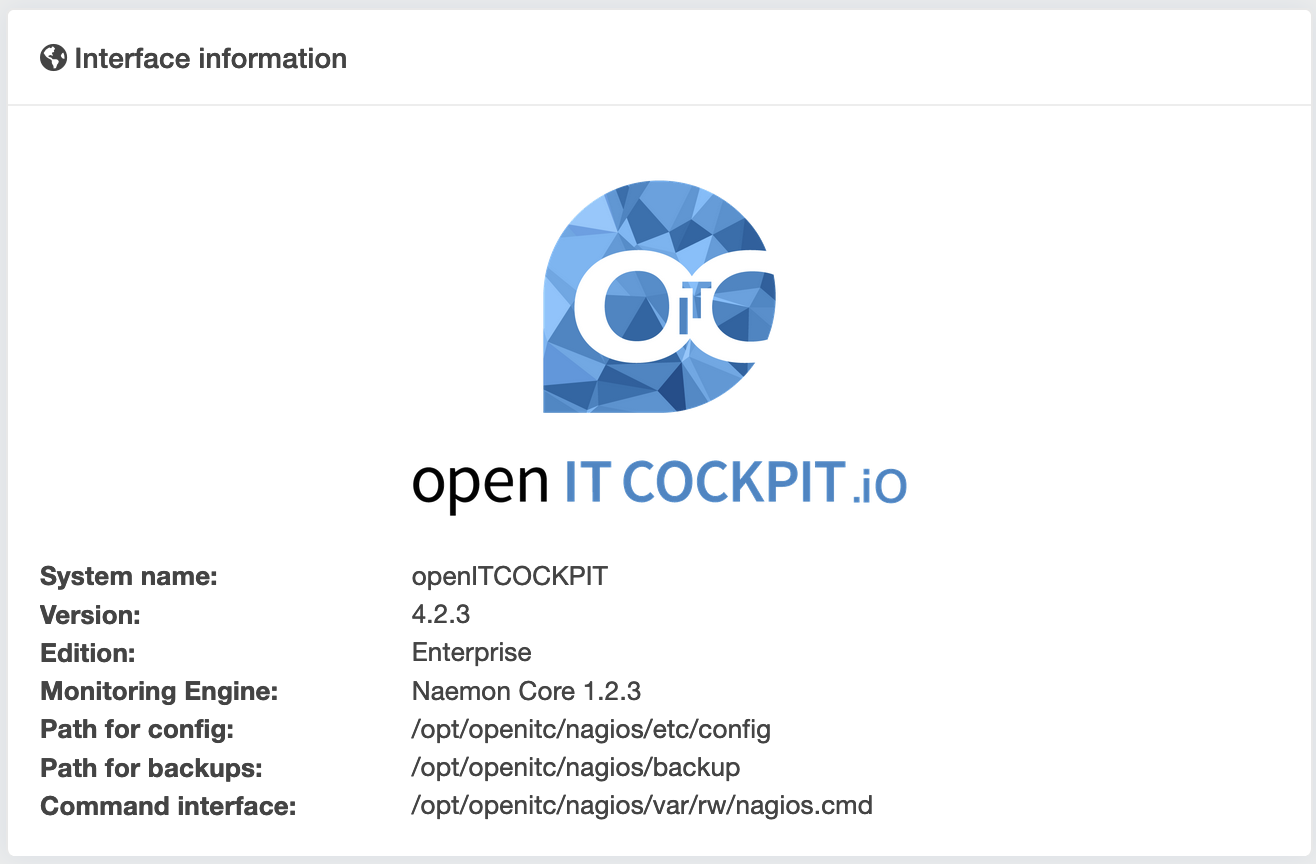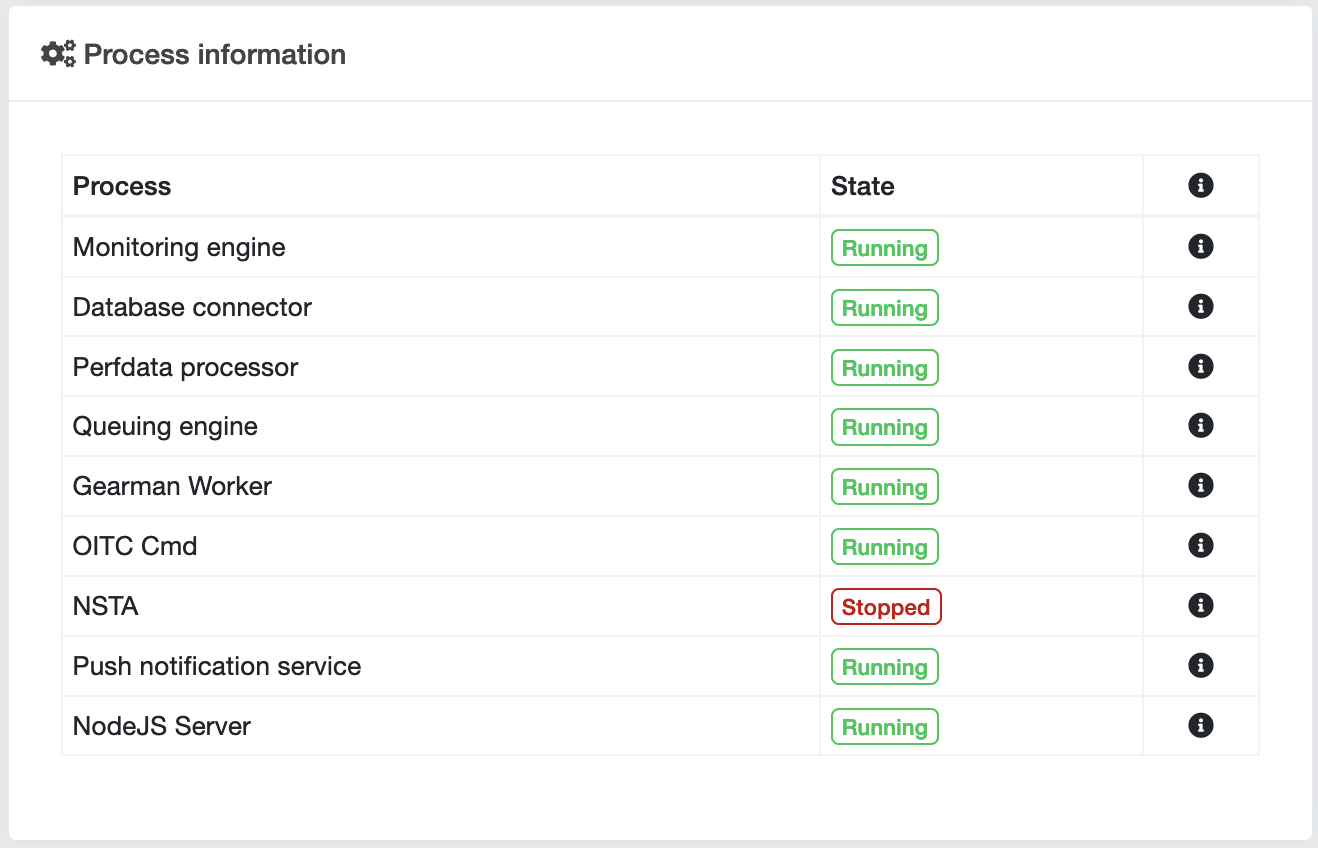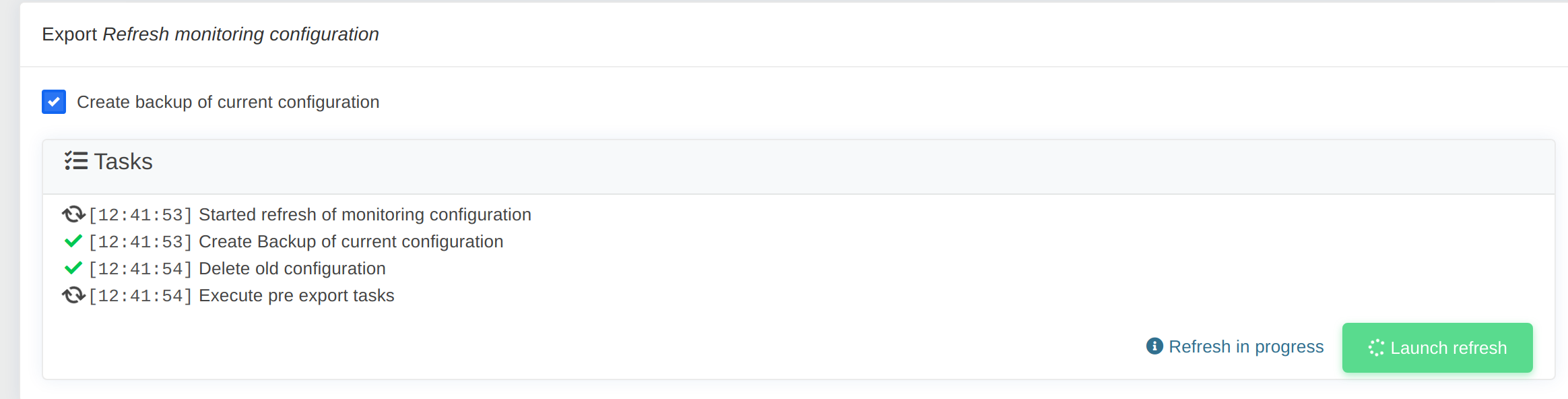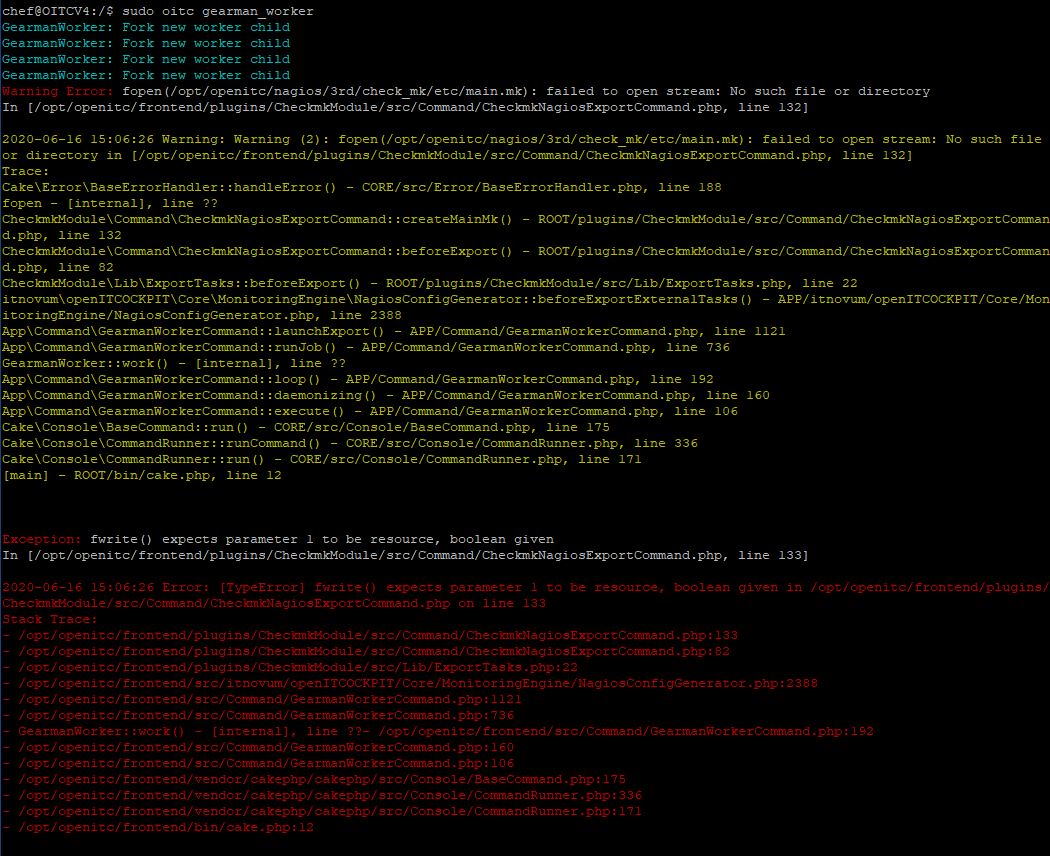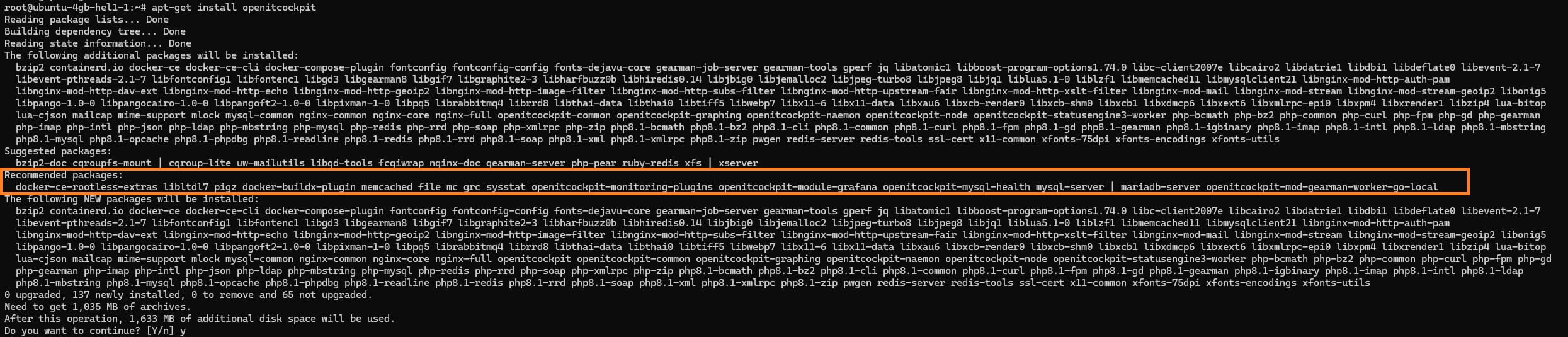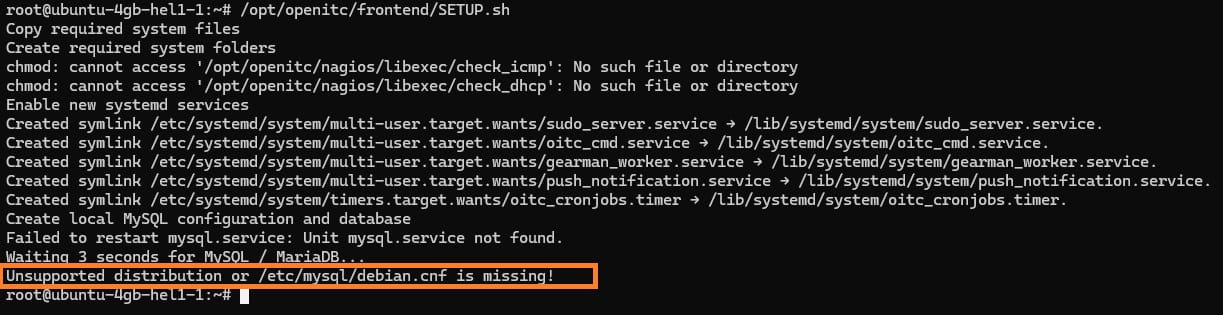Troubleshooting¶
Ich habe einen Host erstellt, finde ihn aber nicht in der Host-liste¶
Ein neu erstellter Host wird nicht in der Host-liste angezeigt. Neu erstellte Hosts finden Sie in der Host-liste unter
dem Reiter Nicht überwacht. Dies bedeutet, dass der Host zwar in openITCOCKPIT existiert, der Monitoring Engine aber
nicht bekannt ist.
Sie müssen einen Export der Konfiguration durchführen, damit der Host überwacht wird.
sudo_server¶
Fehlermeldung
Englisch:
Attention! Lost connection to SudoServer. External commands may not work. Please try to reload this page
Deutsch:
Achtung! Verbindung zum SudoServer verloren. Externe Befehle funktionieren möglicherweise nicht. Bitte versuche diese Seite neu zu laden.
Problem
sudo_server.service läuft nicht oder die Weboberfläche hat die Verbindung verloren.
Lösung
Laden Sie die Webseite neu.
Ist das Problem immer noch vorhanden, starten Sie den Dienst sudo_server neu.
systemctl restart sudo_server.service
Sollte das Problem weiterhin bestehen, können Sie sich mit uns in Verbindung setzen.
Debugging / Fehlerbeseitigungsseite¶
Interface Informationen (Informationen zur Schnittstelle)¶
Über die Interface-Informationen bekommen Sie eine Übersicht Ihres openITCOCKPIT Servers. Hier werden Informationen zur genutzten Version und Edition angezeigt. Darüber hinaus werden hier auch Informationen zur verwendeten Monitoring-Engine sowie deren Pfade zur Konfiguration, den Backups und dem Command Interface bereitgestellt.
Prozessinformationen¶
Unter Verwaltung -> Systemwerkzeuge -> Fehlerbeseitigung finden Sie die Debugging (Fehlerbeseitigung) Übersicht. Über
die Prozessinformationen bekommen Sie eine Übersicht der Prozesse, die für den Betrieb von openITCOCKPIT notwendig sind.
SQL Query Log¶
Im SQL Query Log werden alle SQL Queries angezeigt, die in der SQL Datenbank vonstattengehen.
Tip
Damit das logging der SQL Queries gelingt, muss die Option 'log' => true in der
Datei /opt/openitc/frontend/config/datasource.php gesetzt werden!
Server Informationen¶
Die Server Informationen halten verschiedene Basisdaten zu Ihrem openITCOCKPIT Server bereit. Darunter fallen Informationen zum Betriebssystem, Webserver, Basis PHP Informationen und der CPU.
CPU Load und RAM / Festplatten auslastung des openITCOCKPIT Servers¶
Die openITCOCKPIT Weboberfläche bietet eine Übersicht der aktuellen CPU, RAM, SWAP sowie Festplattenauslastung an. Diese ist auf der Debugging-Seite einsehbar.
Queuing Engine¶
Eine Übersicht der Queuing Engine finden Sie auf der Debugging-Seite. Hier werden alle Queues des Gearman-Job-Servers sowie deren Status angezeigt.
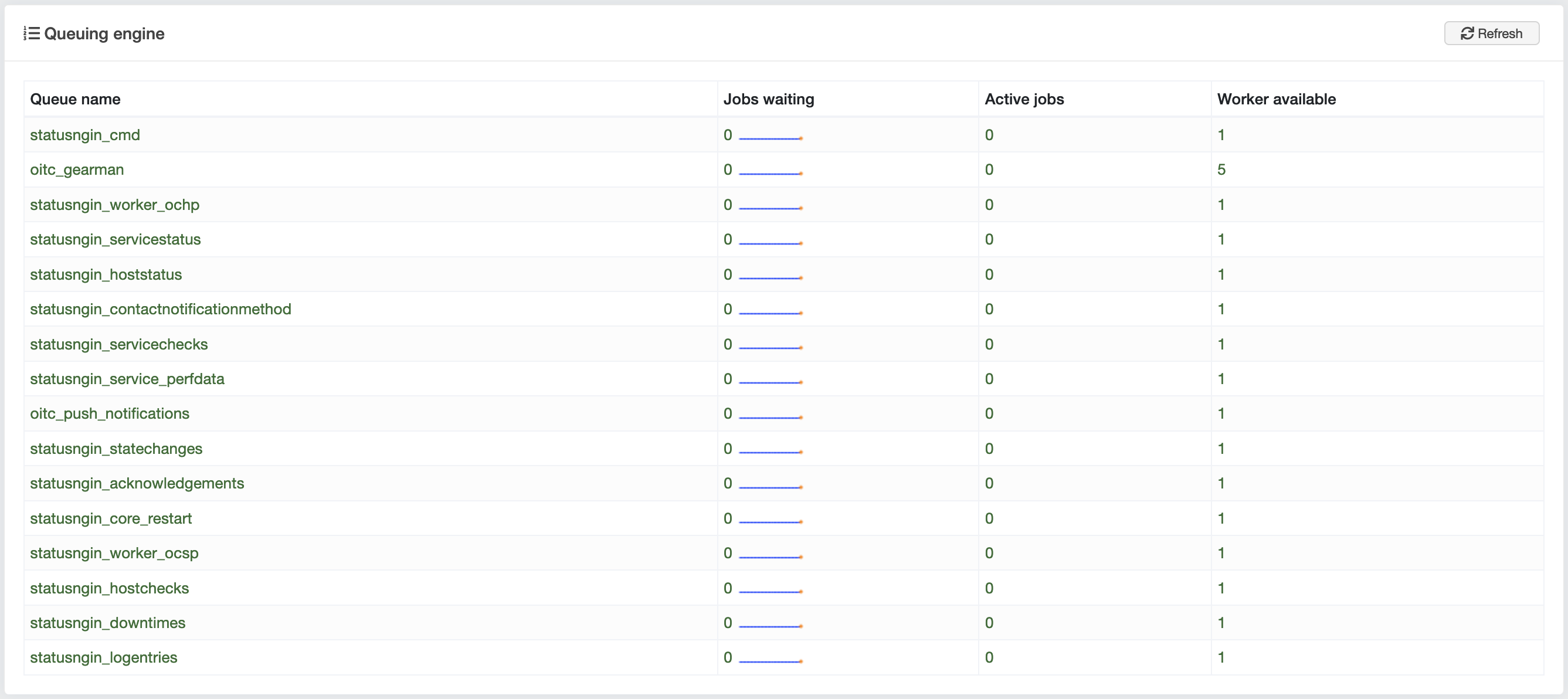
E-Mail Konfiguration¶
Eine Übersicht der aktuellen E-Mail Konfiguration erhalten Sie auf der Debugging-Seite unter dem Punkt "E-Mail konfiguration".
PHP Konfiguration¶
Eine Übersicht der aktuellen gesamten PHP Konfiguration erhalten Sie am Ende der Debugging-Seite.
System Health / Systemzustand¶
Die System Health Anzeige gibt aufschluss über den gesamtstatus des openITCOCKPIT Systems. Siehe System Health anzeige
Wo finde ich welche Logdateien?¶
Naemon Log¶
Die Logdatei der Monitoring Engine Naemon finden Sie unter
/opt/openitc/nagios/var/nagios.log
Es wird empfohlen die Logdatei mit dem Befehl oitc debug --tailf zu betrachten, da hierbei die Unix-Timestamps und UUIDs
ersetzt werden, was die Lesbarkeit der Protokolldatei deutlich erhöht.
openITCOCKPIT Web Frontend¶
/opt/openitc/logs/frontend/
Gearman Job Server¶
/var/log/gearman-job-server/gearmand.log
PHP-FPM¶
/var/log/php7.{0,1,2,3,4,...}-fpm.log
NGINX¶
/opt/openitc/logs/nginx/
MySQL¶
/var/log/mysql/error.log
Aktualisierung der Überwachungskonfiguration hängt fest¶
Im Falle eines Fehlers im Hintergrund von openITCOCKPIT kann es passieren, dass die Aktualisierung der Überwachungskonfiguration hängen bleibt und sich nicht beendet. Die Überwachungskonfiguration wird von einem eigenen Hintergrundprozess aktualisiert. Um das Problem zu beheben, folgen Sie bitte den unten beschriebenen Schritten. Da der Status der Aktualisierung in der openITCOCKPIT Datenbank gespeichert wird, kann das Problem nicht durch einen Neustart des Systems behoben werden.
-
Stoppen Sie den Hintergrundprozess
gearman_workersystemctl stop gearman_worker.service -
Führen Sie nun den Befehl
gearadmin --statusaus, um zu überprüfen, dass keine Aufträge mehr in der Warteschlangeoitc_gearmanwarten. Die Ausgabe sollte in etwas so aussehen:oitc_gearman 0 0 0 # Wartende Aufträge Aktive Aufträge Verfügbare Prozesse -
Sofern Sie wartende Aufträge in der Warteschlange haben, führen Sie solange den folgenden Befehl aus, bis alle Aufträge gelöscht wurden.
gearman -w -c 1 -t 1000 -f oitc_gearman > /dev/null -
Leeren Sie nun die Tabelle
exportsin deropenitcockpitDatenbank, um den Status der Aktualisierung der Überwachungskonfiguration zurückzusetzen.mysql --defaults-extra-file=/opt/openitc/etc/mysql/mysql.cnf -e "TRUNCATE TABLE openitcockpit.exports;" -
Starten Sie nun wieder den
gearman_workerDienst.systemctl start gearman_worker.service
Aktualisierung bleibt immer noch hängen¶
In seltenen Fällen kann es sein, dass der gearman_worker Dienst erneut abstürzt. Dies liegt dann wahrscheinlich an einem Fehler im Programmcode selbst.
Um eventuelle Fehlermeldungen auszugeben, folgen Sie zunächst den Schritten 1 bis 4 wie oben beschrieben.
Starten Sie nun den Dienst gearman_worker im Vordergrund. Führen Sie anschließend eine Aktualisierung der Überwachungskonfiguration über die openITCOCKPIT Weboberfläche durch und prüfen Sie das Terminal
auf eventuelle Fehler und Ausgaben.
export OITC_DEBUG=1
oitc gearman_worker
Empfohlene Pakete¶
openITCOCKPIT installiert einige optionale aber dennoch wichtige Pakete anhand weicher Abhängigkeiten. Ein gutes Beispiel dafür ist der MySQL-Server.
Um zu funktionieren benötigt openITCOCKPIT zwar einen MySQL-Sever, dieser kann aber auch auf einem zweiten System installiert sein. Ein zentraler Datenbank Server zum Beispiel.
Aus diesem Grund empfiehlt openITCOCKPIT nur die Installation des Paketes mysql-server, anstelle eine harte Abhängigkeiten auf das Paket zu haben.
Ein weiteres Beispiel ist das Grafana Module. Grafana ist für den Betrieb von openITCOCKPIT nicht erforderlich, jedoch ist es für den Benutzer schön, Grafana zu haben.
Also empfiehlt hier openITCOCKPIT wieder die Installation des Modules, hat jedoch keine harte Abhängigkeiten auf Grafana.
In der Standardkonfiguration installiert der Paketmanager apt sowohl unter Ubuntu als auch Debian empfohlene (recommended) Pakete automatisch. Manche Cloud Anbieter haben jedoch apt
so konfiguriert, dass keine empfohlene Pakete installiert werden sollen.
Um zu überprüfen ob eine solche Konfiguration vorliegt, kann dieser Befehl benutzt werden:
grep -ri 'Install-Recommends\|Install-Suggests' /etc/apt
Das Beispiel zeigt eine apt Konfiguration, welche die Installation von empfohlenen Paketen verhindert:
root@ubuntu-4gb-hel1-1:~# grep -ri 'Install-Recommends\|Install-Suggests' /etc/apt
/etc/apt/apt.conf.d/01norecommends:APT::Install-Recommends "0";
/etc/apt/apt.conf.d/01norecommends:APT::Install-Suggests "0";
RHEL basierende Systeme¶
Auf RHEL basierenden Systemen nutzen wir die gleiche Tehnik, hier werden empfohlene Pakete als Weak Dependencies bezeichnet.
Unsupported distribution or /etc/mysql/debian.cnf is missing!¶
Wenn Sie diese Fehlermeldung bei der Ausführung von /opt/openitc/frontend/SETUP.sh bekommen, haben Sie sehr wahrscheinlich openITCOCKPIT ohne das empfohlene mysql-server Pakete installiert.
Unter Ubuntu kann das Problem durch apt-get install mysql-server und unter Debian mit apt-get install mariadb-server behoben werden.
Führen Sie im Anschluss wieder die SETUP.sh aus.
/opt/openitc/nagios/libexec: No such file or directory¶
In diesem Fall haben Sie die standard Monitoring Plugins nicht installiert. Diese können einfach über apt-get install openitcockpit-monitoring-plugins nachinstalliert werden.
Es werden keine Checks ausgeführt¶
Falls Sie die Meldung (service check orphaned, is the mod-gearman worker on queue 'service' running?) als Prüfausgabe erhalten, stellen Sie bitte sicher das der Mod-Gearman Worker
installiert und gestartet ist.
Um sicherzustellen das der Mod-Gearman Worker auf Ihrem openITCOCKPIT Server installiert ist, führen Sie apt-get install openitcockpit-mod-gearman-worker-go-local aus.
Sollte dies das Problem nicht beheben, schauen Sie sich bitte den Mod-Gearman Abschnitt an.
Grafana fehlt¶
Sollte Ihre openITCOCKPIT Oberfläche kein Grafana enthalten, kann dies mit apt-get install openitcockpit-module-grafana nachinstalliert werden.
Paketmanager leer¶
Info
Dies betrifft nur die openITCOCKPIT Versionen 3.x und 4.x, welche End of Life sind. Für openITCOCKPIT 5 ist dies nicht erforderlich.
openITCOCKPIT verfügt über einen eigenen Paketmanager, welcher die Installation von openITCOCKPIT Modulen erleichtert. Die Liste der verfügbaren Module wird von einem Server abgerufen. Die Adresse des Servers wurde im Jahr 2025 geändert, von
packagemanager.it-novum.com
zu
packagemanager.openitcockpit.io
Da die openITCOCKPIT Versionen 3.x und 4.x nicht mehr gewartet werden, muss die Adresse des Servers manuell geändert werden.
openITCOCKPIT 3.x¶
Öffnen Sie die Datei /usr/share/openitcockpit/app/Console/Command/Task/SystemMetricsTask.php und ersetzten Sie in Zeile 90 packagemanager.it-novum.com
durch packagemanager.openitcockpit.io.
Offnen Sie die Datei /usr/share/openitcockpit/app/src/itnovum/openITCOCKPIT/Core/PackagemanagerRequestBuilder.php und ersetzten Sie in Zeile 45 packagemanager.it-novum.com durch packagemanager.openitcockpit.io.
Ab jetzt sollte der Paketmanager wieder funktionieren.
openITCOCKPIT 4.x¶
Öffnen Sie die Datei /opt/openitc/frontend/src/Command/SystemMetricsCommand.php und ersetzten Sie in Zeile 111 packagemanager.it-novum.com
durch packagemanager.openitcockpit.io.
Offnen Sie die Datei /opt/openitc/frontend/src/itnovum/openITCOCKPIT/Core/PackagemanagerRequestBuilder.php und ersetzten Sie in den Zeilen 32 und 45 packagemanager.it-novum.com durch packagemanager.openitcockpit.io.
Ab jetzt sollte der Paketmanager wieder funktionieren.